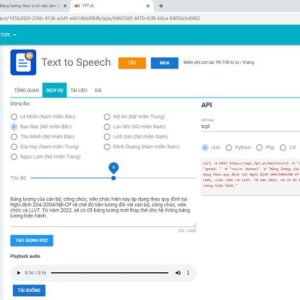Bạn đã biết đến phần mềm kiểm tra pin laptop nào chưa? Nếu chưa thì bạn hãy theo dõi bài viết dưới đây của HC để có thể kiểm tra độ hư hại của chai pin đối với laptop của mình nhé!
1. Vì sao cần phải kiểm tra pin laptop
Pin là một thiết bị điện hóa với nguồn năng lượng có giới hạn. Năng lượng của pin được tạo ra từ quá trình điện áp phức tạp liên quan đến yếu tố: truyền tải, nhiệt độ và thời lượng. Nói một cách khác, sức khỏe của pin laptop ảnh hưởng đến hiệu suất và thời gian hoạt động của nó, nên việc kiểm tra pin laptop là cần thiết bởi các lí do sau:
You are watching: Phần Mềm Kiểm Tra Pin Laptop
– Đảm bảo pin không làm ảnh hưởng đến hiệu suất công việc khi sử dụng laptop.
– Biết được thời lượng pin hoạt động và thời gian sạc pin để phục vụ cho mục đích sử dụng.
– Làm tăng tuổi thọ pin, vì việc sử dụng không đúng cách có thể làm giảm tuổi thọ.
2. Các phần mềm kiểm tra pin laptop
9 phần mềm kiểm tra pin laptop hiện nay các bạn nên quan tâm:
2.1. Phần mềm Powercfg Battery Report
– Powercfg Battery là một công cụ ẩn trên Windows, giúp bạn biết được các thông tin chính xác về lịch sử hoạt động pin laptop của bạn.
– Đặc biệt là thông số về hiệu suất pin cũng như giúp bạn quan sát được mức độ suy giảm của dung lượng pin trong suốt thời gian sử dụng.
Để biết được thông tin về pin laptop – phần mềm check pin laptop, bạn thực hiện các bước sau:
– Bước 1: Bạn mở Command Prompt trong mục tìm kiếm cửa sổ Windows, rồi tiến hành nhập nội dung powercfg / pinreport.
Lệnh này lưu báo cáo pin ở định dạng HTML: C:UsersYour_User_namepin-report.html.
– Bước 2: Bạn mở tệp trong trình duyệt và kiểm tra các thông tin sau:
+ Design capacity: dung lượng pin thiết kế ban đầu được nhà sản xuất công bố khi máy xuất xưởng.
+ Full charge capacity: dung lượng pin thực tế sau khi sạc đầy.
+ Cycle count: Số lần sạc của pin (từ 0% đến 100% là 1 lần)
2.2. Phần mềm Battery Cat
– Battery Cat là phần mềm kiểm tra chai pin laptop không chỉ giúp người dùng quản lý thời lượng pin sử dụng trên laptop, mà còn cho biết các thông tin chi tiết như lượng điện còn lại trong pin, số lần pin sạc, mức độ chai của pin, … và thậm chí còn cung cấp một vài lưu ý nhỏ để có thể kéo dài tuổi thọ sử dụng của pin laptop.
– Để xem được thông tin về sức khỏe pin, bạn cần:
+ Bước 1: Bạn bấm vào menu File, chọn cửa sổ History được mở bên cạnh cửa sổ chính.
+ Bước 2: Bạn có thể lưu các giá trị dung lượng pin gần đây theo ngày. Dữ liệu lịch sử nằm ở trong: C:UserYour_Usernamebatterycatbatterycat.csv.
+ Bước 3: Theo mặc định, Battery Cat đọc dữ liệu từ pin sau 10 giây/lần, nên bạn có thể thay đổi khoảng thời gian này trong thanh Options.
2.3. Phần mềm Smarter Battery
– Smarter Battery là phần mềm kiểm tra pin laptop, hỗ trợ theo dõi, quản lý pin laptop của bạn, cung cấp cho bạn tất cả các dữ liệu pin, giúp kéo dài tuổi thọ của pin và tiết kiệm năng lượng cho laptop.
– Phần mềm giúp bạn theo dõi được lịch sử của dung lượng pin trong các chu kỳ sạc/xả, tính toán mức độ hao mòn và số lượng chu kỳ xả pin.
– Trang Thông tin Pin (Battery Information) cung cấp cho bạn thông tin về dung lượng pin hiện trạng theo dung lượng pin dự kiến, thời gian xả, số chu kỳ, mức độ hao mòn và trạng thái nguồn trong chế độ nguồn pin hoặc AC (dòng điện xoay chiều).
– Trang Dung lượng (Capacity) giúp bạn biết được năng suất hoạt động của pin, cụ thể trục Y hiển thị phần trăm dung lượng pin, còn trục X hiển thị dữ liệu pin hoạt động ngay tại thời gian đó.
– Trang Định chuẩn (Calibration) cho bạn biết thông tin đầy đủ về thời lượng pin như thời gian sử dụng, mức độ hao mòn, chu kỳ xả,…
– Bạn có thể lưu dữ liệu pin laptop về nhiều trình duyệt khác nhau của phần mềm bảo vệ pin laptop.
2.4. Phần mềm BatteryCare
See more : Phần Mềm Xóa Quảng Cáo
– Phần mềm kiểm tra độ chai pin laptop Batterycare này giúp bạn có thể tối ưu hóa hiệu suất và cách sử dụng pin laptop.
– Ngoài ra, với thuật toán tích hợp sẵn, bạn có thể theo dõi chu kỳ sạc/xả của pin, để cải thiện năng suất hoạt động pin theo mong muốn.
– Cửa sổ chính của ứng dụng hiển thị tất cả các thông tin chi tiết về pin, như dung lượng dự kiến, dung lượng sạc đầy hiện trạng, mức hao mòn, tổng chu kỳ xả, nhiệt độ ổ cứng, thông tin CPU, …
2.5. Phần mềm BatteryMon
– BatteryMon là phần mềm giúp cho bạn biết xuất xứ và chất lượng pin của chiếc máy tính mà bạn đang sử dụng, đồng thời xem những thông tin về tình trạng pin hiện tại.
– Với phần mềm này, bạn sẽ luôn biết được sức khỏe của pin máy tính để có giải pháp bảo trì và thay thế kịp thời, để cho hệ thống hoạt động được lâu hơn.
– Một số tính năng nổi bật của phần mềm:
+ Kiểm soát tình trạng pin laptop.
+ Hiển thị thông tin chi tiết liên quan đến pin.
+ Hiển thị tổng thời gian sử dụng còn lại của laptop.
+ Hiển thị tổng thời gian sử dụng từ lúc pin được sạc đầy điện.
+ Kiểm tra nguồn điện khi sạc pin.
+ Tùy chỉnh thiết lập thời gian hiển thị.
+ Tùy chỉnh thiết lập mức độ pin tối thiểu.
2.6. Phần mềm BatteryInfoView
– Đây là phần mềm kiểm tra pin laptop miễn phí, ứng dụng này có 2 phần hiển thị chính:
+ Phần 1: Cung cấp thông tin đầy đủ về pin như dung lượng dự kiến, dung lượng sạc đầy, sức khỏe, số chu kỳ sạc/xả pin, .…
+ Phần 2: Phân tích chi tiết về trạng thái nguồn, năng suất sạc/xả pin, tốc độ xả pin, .…
– Bạn có thể xuất thông tin pin sang tệp tin TXT hoặc CSV để tiện tham khảo phần mềm theo dõi pin laptop.
2.7. Phần mềm CPUID HWMonitor
– Phần mềm CPUID HWMonitor có giao diện đơn giản, dễ sử dụng, đồng thời giúp bạn theo dõi những tình trạng khác của laptop chẳng hạn như nhiệt độ, nguồn điện, CPU, ….
– Đầu tiên, bạn hãy download phần mềm CPUID HWMonitor về máy và tiến hành các bước cài đặt đơn giản. Giao diện của phần mềm sẽ hiện lên như thế này:
– Sau đó, bạn kéo xuống dưới, sẽ thấy mục Primary, kèm theo là những thông tin giúp bạn phần mềm kiểm tra pin laptop độ chai pin.
– Trong đó, Design Capacity chính là dung lượng pin mà sản xuất đưa ra, Current Capacity là dung lượng pin thực tế của laptop.
– Tỉ lệ chênh lệch giữa hai chỉ số này chính là độ chai pin Wear Level, nếu con số này lớn hơn 50% (lệch khoảng trên 10.000 mAh) thì bạn nên cân nhắc việc thay một chiếc pin mới để đảm bảo hiệu năng sử dụng và không gây cản trở công việc.
2.8. Phần mềm Battery Optimizer
– Battery Optimizer là phần mềm có khả năng tối ưu hóa năng lượng pin cho laptop của bạn bằng cách loại bỏ những tính năng không cần thiết trên hệ thống.
– Với các công cụ chẩn đoán và thử nghiệm pin, phần mềm này sẽ giúp bạn nâng cao được tuổi thọ của pin.
– Một số tính năng nổi bật của phần mềm:
See more : Phần Mềm Giả Lập Android Trên Pc
+ Hỗ trợ tiết kiệm pin cho laptop.
+ Ước lượng về tỷ lệ phần trăm tuổi thọ pin.
+ Giám sát việc sử dụng pin theo thời gian.
+ Tối ưu hóa việc sử dụng pin.
+ Hiển thị thời gian còn lại trên pin khi hệ điều hành không hoạt động.
+ Nâng cao tuổi thọ của pin.
2.9. Phần mềm Battery Lifemeter
Một số tính năng nổi bật của phần mềm kiểm tra pin laptop:
+ Cung cấp cho người dùng % chính xác mức pin của laptop.
+ Cung cấp dữ liệu chi tiết về sự thay đổi của dung lượng pin, thời gian hoạt động, ….
+ Cho biết pin của bạn đang được sạc hoặc không và tỉ lệ sạc tính theo đơn vị Wh.
+ Cung cấp dữ liệu về dung lượng pin thiết kế, dung lượng sạc đầy tối đa ở thời điểm hiện tại, tỉ lệ sạc chuẩn và dung lượng pin còn lại.
+ Liên tục cập nhật và sửa lỗi trong các phiên bản trước.
3. Làm thế nào để kéo dài tuổi thọ pin laptop?
– Sử dụng laptop ở nơi khô ráo, thoáng mát, tránh những nơi có nhiệt độ hoặc độ ẩm quá cao.
– Định kỳ vệ sinh laptop mỗi năm 1 lần giúp laptop thông thoáng và không bị nóng trong quá trình sử dụng.
– Không nên vừa dùng vừa sạc, khiến cho quá trình sạc – xả diễn ra đồng thời, làm tổn hại đến chất lượng pin.
– Không được sử dụng đến khi cạn nguồn pin hay thậm chí sập nguồn mới đem sạc. Thay vào đó, hãy sử dụng đến khi pin còn lại khoảng 10 – 20% và nhận được thông báo sạc pin từ hệ thống.
– Tắt máy đúng cách để máy hoàn toàn được refresh và sẵn sàng cho lần khởi động tiếp theo.
>> Xem thêm: Tổng hợp các dòng laptop Dell nào bền nhất hiện nay đang được tìm kiếm.
– Bạn hãy luôn cập nhật phần mềm lên phiên bản mới nhất, vì các nhà phát triển phần mềm đã cải thiện các chương trình sử dụng năng lượng. Với các bản cập nhật mới, phần mềm có thể sử dụng ít năng lượng hơn đáng kể, giúp kéo dài tuổi thọ pin.
– Hạ nhiệt pin:
+ Nếu bạn đang sạc pin và cảm thấy pin quá nóng, có thể bởi vì CPU hay bộ xử lý đồ họa đang làm việc quá nặng hoặc đơn giản là bởi thời tiết quá nóng.
+ Bạn nên tắt thiết bị và tháo pin ra nếu có thể.
+ Bạn hãy mang pin ra môi trường có nhiệt độ thấp hơn và đợi một khoảng thời gian cho pin hạ nhiệt.
– Đặt laptop trên bề mặt phẳng và thoáng, khuyến k hích trang bị thêm đế tản nhiệt.
– Sử dụng đúng dây sạc đi kèm máy, tránh việc sai điện áp làm ảnh hưởng đến mạch pin.
Trên đây HC đã chia sẻ với bạn top các phần mềm kiểm tra pin laptop được nhiều người tin dùng. Theo dõi HC để cập nhật thêm nhiều bài viết hữu ích.
Siêu thị điện máy HC
Source: https://tholansonnha.com
Category: Phần mềm